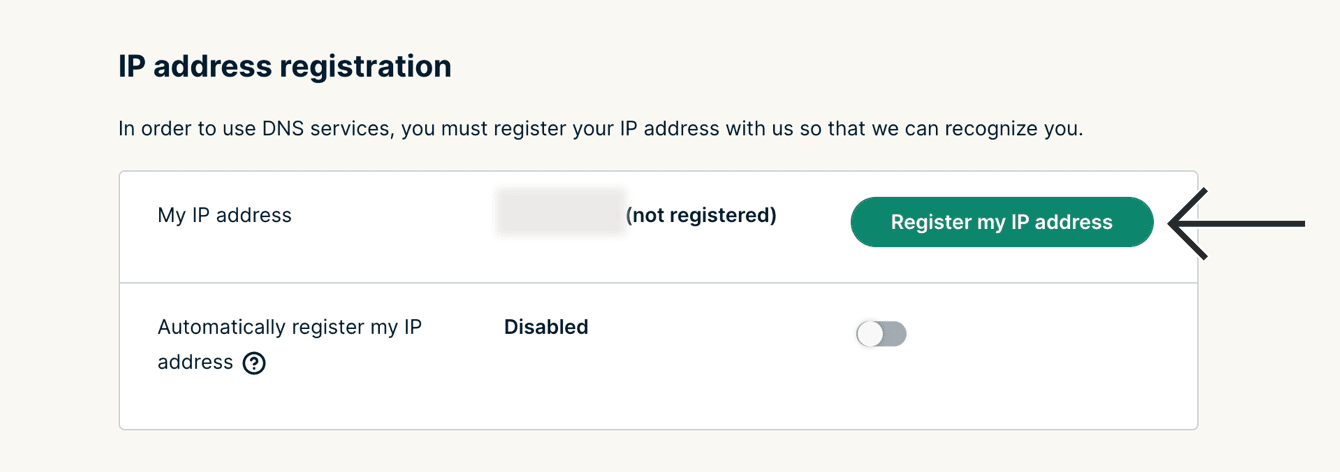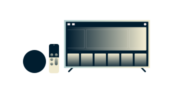
Precisa de VPN/DNS para o dispositivo?
Assine a ExpressVPN Agora
Uma conta ExpressVPN. Todos dispositivo.
Baixe apps de graçaEste guia vai mostrar a você como configurar o MediaStreamer em seu Playstation 5.
O MediaStreamer é um serviço DNS desenvolvido para melhorar a sua experiência de streaming. Considerando que o PlayStation 5 não oferece suporte nativo para VPN, você pode utilizar o MediaStreamer como uma alternativa para streaming.
Nota: O MediaStreamer não é uma VPN e não oferece os benefícios de privacidade e segurança de uma VPN. O MediaStreamer não possui uma interface gráfica de usuário. Você não pode alterar localizações no MediaStreamer.
Antes de começar, você vai precisar de:
- Uma assinatura ativa da ExpressVPN
- Uma assinatura do serviço de streaming
- O aplicativo de streaming em seu PlayStation 5 (alguns aplicativos de streaming estão disponíveis apenas em certas regiões. Para baixá-los, você vai precisar alterar a região da sua conta PlayStation.)
Ir para…
1. Registrar seu endereço IP no site da ExpressVPN
2. Obter seu endereço IP do MediaStreamer
3. Configurar o servidor DNS em seu PlayStation 5
Restaurar configurações DNS
1. Registrar seu endereço IP no site da ExpressVPN
Vá para a página de configuração de DNS da ExpressVPN. Se solicitado, insira suas credenciais da ExpressVPN e selecione Fazer Login.
Insira o código de verificação enviado para o seu email.
Em registro de endereço IP, selecione Registrar meu endereço IP. Se você vir “registrado” ao lado do seu endereço IP, não é necessário selecionar esta opção novamente.
Altere Registrar meu endereço IP automaticamente para ativado. Isto é recomendado pois rastreia automaticamente as mudanças em seu endereço IP.
Após ter ativado Registrar meu endereço IP automaticamente, certifique-se de manter seu endereço IP registrado atualizado fazendo login em sua conta no site da ExpressVPN periodicamente. Alternativamente, você pode utilizar o aplicativo da ExpressVPN (em qualquer dispositivo) enquanto estiver conectado na mesma rede que o seu PlayStation 5. Estas ações garantem acesso contínuo dos dispositivos ao MediaStreamer.
Precisa de ajuda? Entre em contato com a equipe de suporte da ExpressVPN para obter assistência imediata.
2. Obter seu endereço IP do MediaStreamer
Vá para a página de configuração da ExpressVPN. Na direita, você vai encontrar o endereço IP do servidor DNS do MediaStreamer.
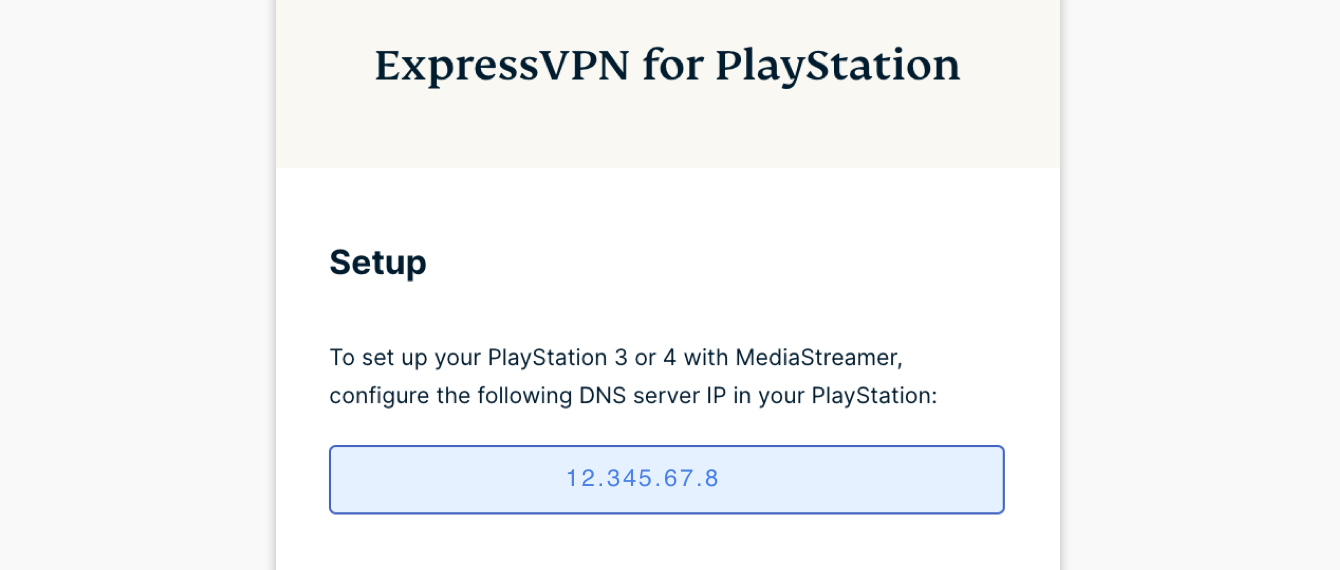
Mantenha esta janela do navegador aberta. Você vai precisar desta informação mais tarde para a configuração.
Precisa de ajuda? Entre em contato com a equipe de suporte da ExpressVPN para obter assistência imediata.
3. Configurar o servidor DNS em seu PlayStation 5
Em seu PlayStation 5, selecione ![]() .
.

Selecione Rede.
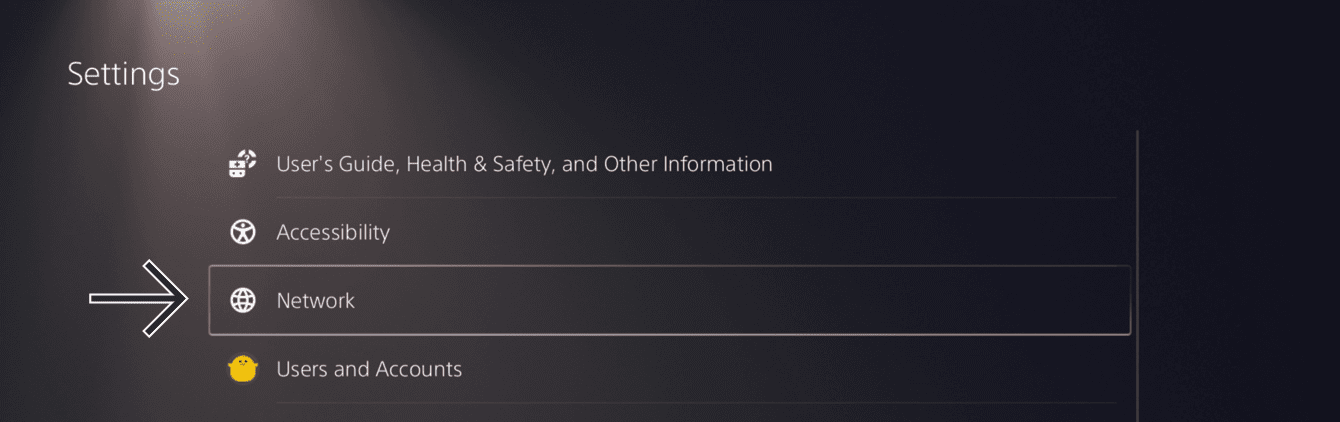
Selecione Configurações.
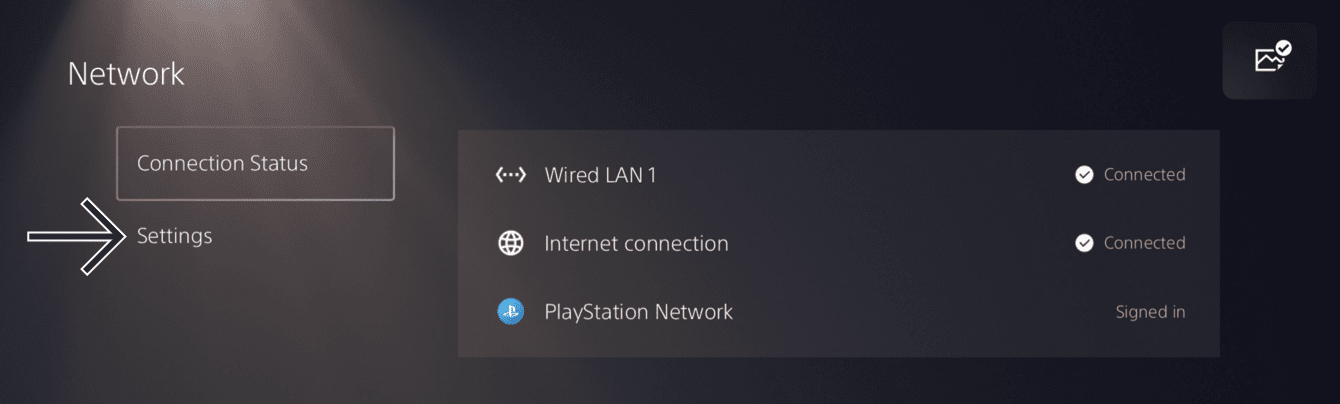
Selecione Configurar conexão de Internet.
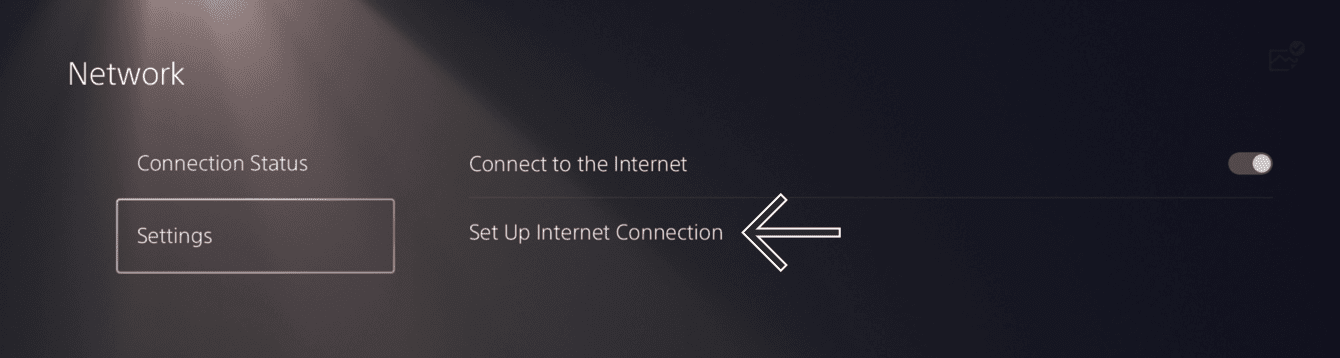
Em Redes registradas, selecione a rede com a qual o seu PlayStation 5 está conectado. Selecione Configurações avançadas.
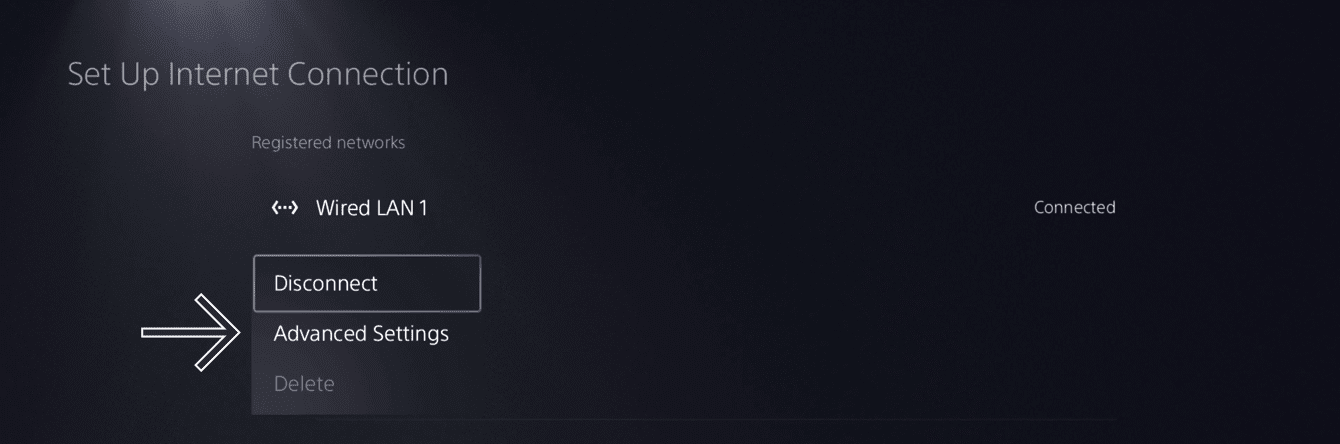
Na tela Configurações avançadas, selecione as seguintes opções:
- Configurações de endereço IP: Selecione Automático.
- Host DHCP: Selecione Não especificar.
- Configurações DNS: Selecione Manual.
- DNS Primário: Insira o endereço IP do servidor DNS do MediaStreamer que você encontrou mais cedo. Selecione Pronto.
- DNS Secundário: Deixe como está.
- Servidor Proxy: Selecione Não usar.
- Configurações MTU: Selecione Automático.
Selecione OK.
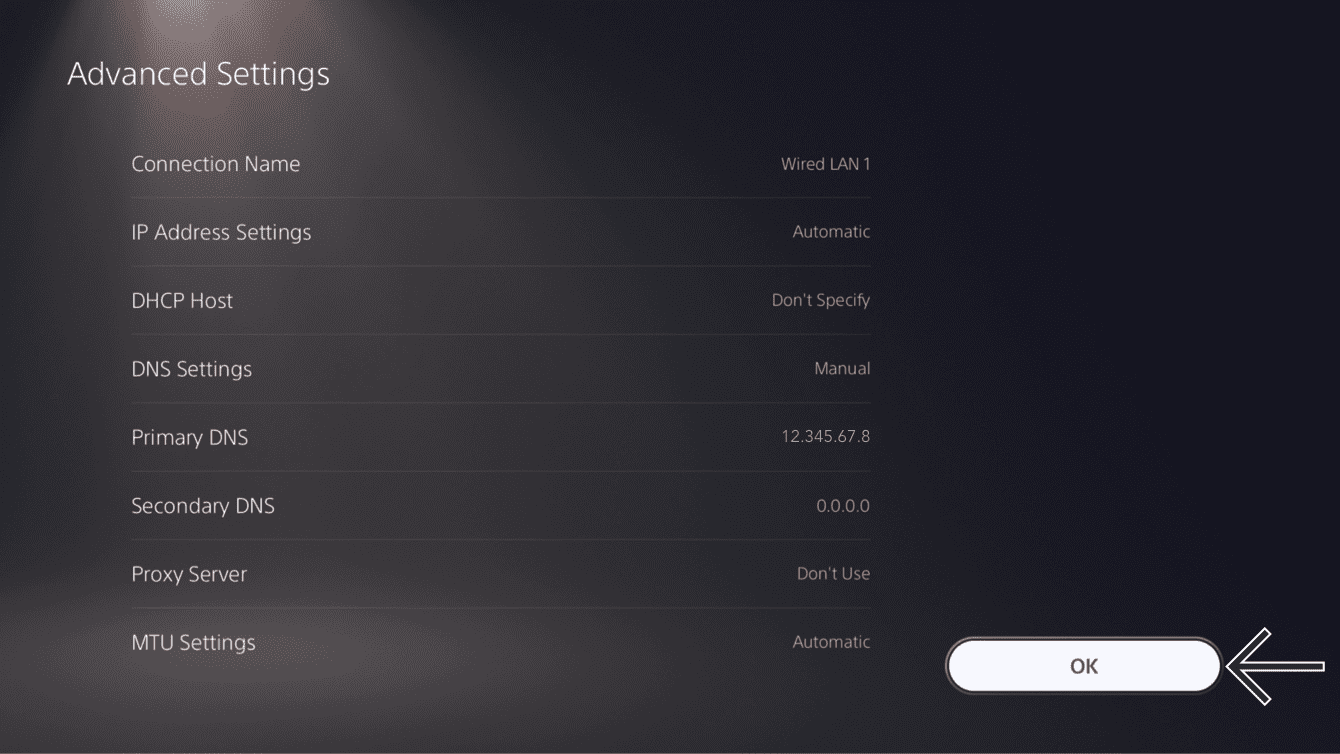
Depois que você vir a mensagem “Conectando à rede…”, você será levado até a tela Configurar conexão de Internet.
Você completou a configuração do MediaStreamer e pode começar a utilizar o aplicativo de streaming em seu PlayStation 5.
Precisa de ajuda? Entre em contato com a equipe de suporte da ExpressVPN para obter assistência imediata.
Restaurar configurações DNS
Em seu PlayStation 5, selecione ![]() > Rede > Configurações > Configurar conexão de Internet.
> Rede > Configurações > Configurar conexão de Internet.
Selecione seu método de conexão com a Internet e, depois, selecione Configurações Avançadas.
Selecione as seguintes opções:
- Configurações de endereço IP: Selecione Automático.
- DHCP hostname: Selecione Não especificar.
- Configurações DNS: Selecione Automático.
- Servidor Proxy: Selecione Não usar.
- Configurações MTU: Selecione Automático.
Selecione OK.
Depois que você vir a mensagem “Conectando à rede…”, você será levado até a tela Configurar conexão de Internet.
Você restaurou suas configurações DNS.
Precisa de ajuda? Entre em contato com a equipe de suporte da ExpressVPN para obter assistência imediata.